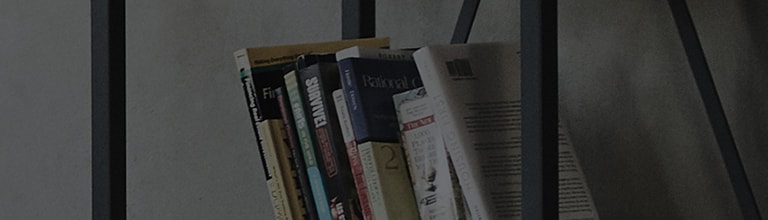Pomocou funkcie AirPlay je mo?né zdie?a? obrazovku smartfónu s monitorom inteligentnej televízie.
- Funkcia AirPlay vám umo?ňuje prehráva? videá z Apple iPhone, iPad alebo iPod Touch na monitore LG Smart TV,
alebo bezdr?tovo prepojte obrazovku a zvuk a vychutnajte si ich na v???ej obrazovke inteligentného televízneho monitora. - Ak smartfón podporuje funkciu zdie?ania obrazovky, obrazovku smartfónu je mo?né zdie?a? prostredníctvom televízora bez samostatného kábla.
Skúste to
Chcete sledova? obsah, ktory práve sledujete na svojom iPhone, na televízore s ve?kou obrazovkou?
? Pomocou funkcie AirPlay je mo?né zdie?a? obrazovku smartfónu s monitorom inteligentného televízora.
※ Funkciu AirPlay je mo?né pou?i? na produktoch, ktoré podporujú AirPlay so systémom iOS verzie 12.4 alebo nov?ej.
Monitor inteligentnej televízie aj iPhone musia by? pripojené k rovnakej sieti, aby ste mohli pou?íva? AirPlay.
1. Posuňte sa nadol z hornej ?asti obrazovky smartfónu, otvorte [Ovládacie centrum] a vyberte [Zrkadlenie obrazovky].
2. Zo zoznamu externych zariadení zistenych na obrazovke [Screen Mirroring] vyberte po?adovany televízor, ku ktorému sa chcete pripoji?.
3. Ak sa na obrazovke monitora inteligentného televízora zobrazí [AirPlay Password], zadajte heslo na iPhone.
4. Skontrolujte, ?i sa na televízore zobrazuje obrazovka iPhone.
Po?me zisti?, ako pou?íva? obrazovku smartfónu zobrazenú na monitore inteligentnej televízie.
? Ke? sa obrazovka smartfónu zobrazí na monitore inteligentného televízora v re?ime ?iasto?nej obrazovky, sú k dispozícii ?tyri funkcie.
1. Ikony na ?avej strane obrazovky predstavujú [TV], [Brána], [DNS] a [Internet].
2. Zvuk zo smartfónu m??ete po?u? na monitore inteligentnej televízie.
3. Obrazovku smartfónu si m??ete pozrie? v re?ime celej obrazovky na monitore inteligentného televízora.
4. Funkciu zdie?ania obrazovky m??ete ukon?i?.
Ak funkcia AirPlay nefunguje, skontrolujte, ?i je nastavená na [Airplay zapnuté] v [AirPlay a HomeKit nastavenia].
Táto príru?ka bola vytvorená pre v?etky modely, tak?e obrázky alebo obsah sa m??u lí?i? od vá?ho produktu.